OneDriveでファイルをクラウド上のみに置いて、ディスク容量を節約する方法です。
この機能を「OneDriveファイルオンデマンド」と呼びます。
手順
①状態列に以下のようなチェックマークアイコンが表示されている場合は、手元のPC内にもファイルがある状態です。
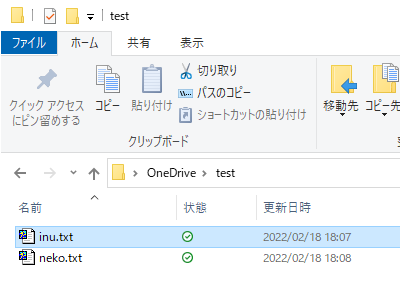
この状態からファイルを手元のPCには置かずにクラウドのみに置いてみます。
②クラウドのみに置きたいファイルを右クリックして「空き領域を増やす(F)」を選択する
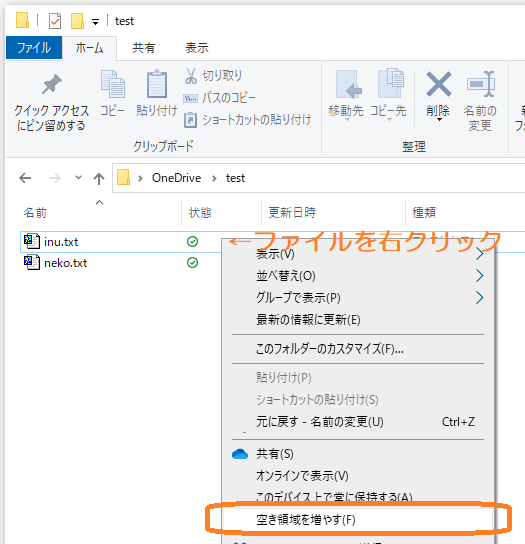
複数ファイルを選択することも可能です。
この操作を行ってもファイルは消えませんのでご安心ください。
③ファイルの状態が更新中アイコンになるのでしばらく待ちます。
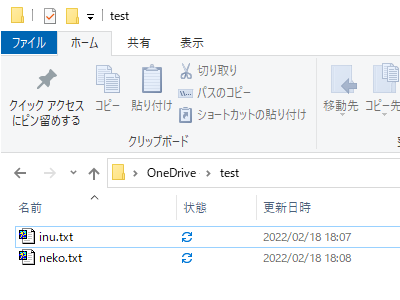
環境にもよりますが、数秒~数分で完了します。
④以下のように雲アイコンになったら完了です。
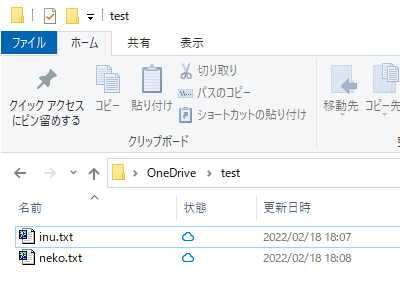
ファイルのプロパティを確認するとファイルのサイズは存在しますが、
ディスク上のサイズは0になっていることを確認できます。
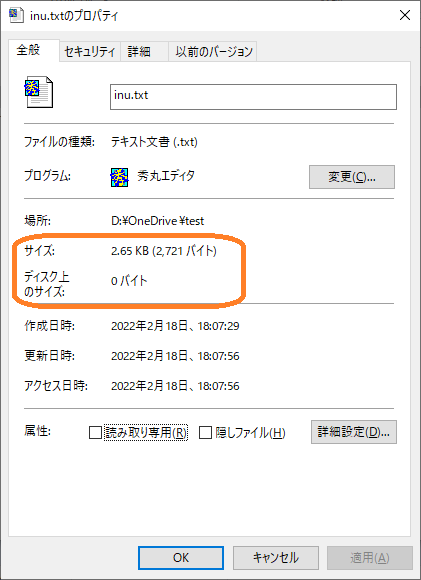
備考
- ファイルがクラウド上のみになっても、ファイル名は表示されるので便利です。
- フォルダに対して右クリックして「空き領域を増やす」を選択すると、フォルダ内のファイルをまとめてクラウドのみに置く事ができます。
- 対象ファイルを開けば、ファイルは手元のPC内に保存されます。


コメント